「iPhoneで留守電が聞けない!これって何か特別な聞き方があるの?」
みなさんも、このようにiPhoneの留守番電話が聞けない問題でお悩みではありませんか?
大切な用事が録音されている可能性もあるので、なるべく早く内容を聞きたい気持ちはよ~く分かります!
そこで今回は、元iPhone販売員の筆者がiPhoneの留守番が聞けない時に確認したい4つの設定をご紹介していきたいと思います。
この記事を最後まで読むことで留守番電話が聞けるようになりますので、是非参考にしてみてください!
iPhoneの留守電が聞けない時に確認したい4つの設定
今回確認していく設定は、au・ドコモ・ソフトバンク・ワイモバイル共通の設定です。
どのキャリアを使っている人でも当てはまる内容なので、安心して読み進めてください。
留守番電話オプションに加入しているか?
まず最初に確認したいのが、そもそも留守番電話オプションに入っているのかどうか?と言うことです。
知らない人も結構多いのですが、実はソフトバンクとワイモバイル以外のiPhoneユーザーは基本的にキャリアの【留守番電話サービス】に加入しないと留守電の機能が使えません。
ですので、auユーザー・ドコモユーザーの人は、まずは契約キャリアで留守番電話オプションに加入しているか確認すると良いでしょう。
留守番電話サービスに加入しているかどうかの確認は、こちらの番号から行うことが可能です。(通話料無料)
ちなみに、各キャリアの留守電の利用料金はこのようになっています。
✔留守番電話サービスの月額料金
- docomo:300円
- au:300円
- SoftBank:無料
- Y!mobile:無料
留守番電話の設定がオンになっているか?
次に確認したいのが、留守番電話の設定がオンになっているかどうか?ということです。
iPhone購入時から1度も留守電の設定をした記憶がない人は、この設定ができていない可能性が高いです!
留守電の機能をオンにするやり方はキャリアによって若干異なるものの、いずれも電話アプリから指定の番号に発信することで設定が完了します。
※留守電を設定したいiPhoneから発信してください
留守電を停止したい場合も、同じ番号に発信することで設定が可能です。
日時設定が手動になっていないか?
次に確認したいのが、本体の日時設定が手動になっているかどうか?と言うことです。
一般利用ではあまり触ることがありませんが、iPhoneの日時設定は「手動」と「自動」から自由に選べるようになっています。
ただし!この設定を「手動」にすると、色々なアプリで誤動作が起きやすくなるんです!!
iPhone購入時には「自動」になっていますが、念のため「手動」になっていないか確認しておくと良いでしょう。
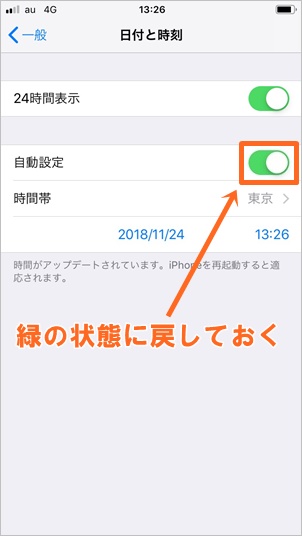
[設定アプリ>一般>日付と時刻]
日時設定を「手動」にして未来の日時に設定すれば、裏技的な動作を行うことも可能ですが、なるべくここは今後も触らないことをオススメします。
iOSは最新バージョンにアップデートされているか?
次に確認したいのが、最新のiOSを使っているかどうか?と言うことです。
ご存知のとおり、iPhoneには定期的に新しいOSのアップデートが届きます。
そのまま更新しなくてもiPhoneを利用することは可能ですが、最新のiOSでなければ留守番電話の機能がキチンと動作しない可能性がとても高くなります。
WiFi環境さえあれば簡単にiOSのアップデートが行なえますので、この機会に放置していたアップデートを行っておくと良いでしょう。
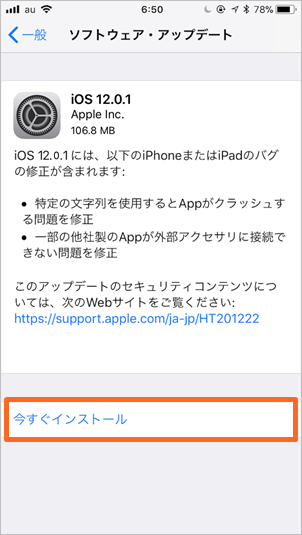
[設定アプリ>一般>ソフトウェアアップデート]
蛇足ですが、実はiOSは新しく更新するだけでなく【古いものに戻す】こともできます。
iPhoneユーザーであればこれは知っておいて損のない内容ですので、是非こちらも併せてお読みください。
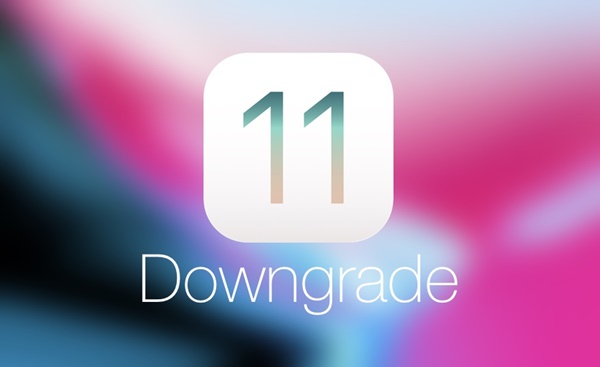
iPhoneの留守電の設定方法 まとめ
iPhoneの留守電が使えないのは本当に不便ですよね。
留守電を残した相手もキチンと留守電を聞いてくれているものと思っていますので、それを聞いていないとなると、後からトラブルになるのは目に見えています。
そういった些細なことからあなたの信用は簡単に崩れてしまいますので、【いい加減な人】というレッテルを貼られたくない人ほど留守電設定はキチンとしておくべきです。
後になって後悔しても、信用は簡単に戻ってきませんからね。


コメント